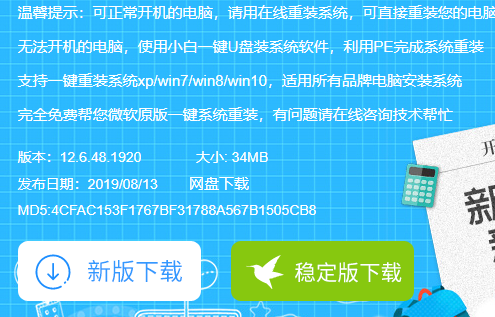怎么重装win7系统比较简单?最简单的莫过于借助工具一键重装win7系统的方式。下文小编就以下载火(xiazaihuo.com)系统一键重装软件为例,给大家演示下详细的下载火(xiazaihuo.com)系统一键重装win7方法步骤,有需要的网友可参照教程下载安装使用。
工具/原料:
系统版本:windows7系统
品牌型号:联想thinkpadx13
软件版本:下载火(xiazaihuo.com)一键重装系统 v2290
方法/步骤:
1、联想电脑上下载安装下载火(xiazaihuo.com)一键重装系统工具,打开就可以选择win7旗舰版系统,点击安装此系统。

2、等待软件下载win7系统镜像文件资料等,无需操作。

3、部署完成后,重启电脑。

4、重启后进入了开机选项界面,点击xiaobai-pe系统进入。
小白系统官网win7纯净版下载
不少网友还想继续使用win7纯净版系统,但是找不到好的win7纯净版下载地址,想了解在哪里下载win7纯净版系统比较靠谱。这里小编推荐大家去小白系统官网下载,下面就分享下小白系统官网win7纯净版下载地址。

5、pe系统内,下载火(xiazaihuo.com)装机工具会自动开始安装win7旗舰版系统。

6、安装完成后,点击立即重启。

7、期间可能会多次自动重启电脑,直到进入系统win7桌面即表示一键重装win7系统安装成功。

注意事项:安装系统之前,注意备份好系统盘的重要资料,关闭电脑杀毒软件,避免被拦截导致安装失败。
总结:
打开下载火(xiazaihuo.com)一键重装系统工具在线重装栏目;
选择需要的win8系统安装;
等待软件自行下载镜像后重启;
软件自动安装成功后重启电脑;
等待进入新的win7系统桌面即可正常使用。
以上就是电脑技术教程《小白系统一键重装win7方法步骤》的全部内容,由下载火资源网整理发布,关注我们每日分享Win12、win11、win10、win7、Win XP等系统使用技巧!小白装机u盘怎么重装win7系统
重装win7系统的常用的方法就是u盘重装的方式,这里小编推荐大家可以使用小白装机u盘工具实现。那么小白装机u盘怎么重装win7系统?下面就演示下详细的小白装机u盘重装win7系统步骤教程。